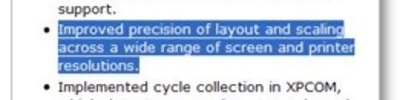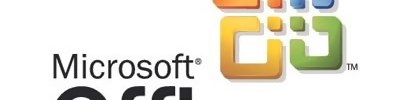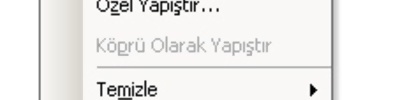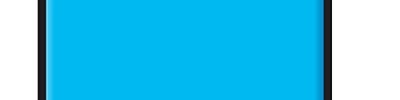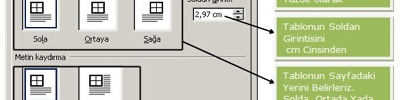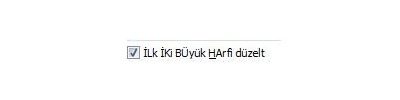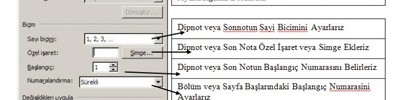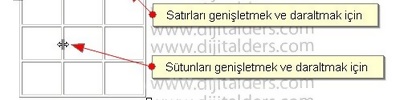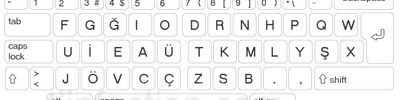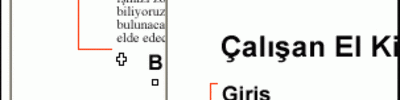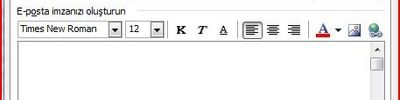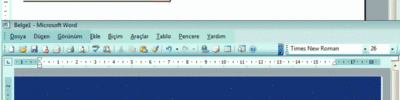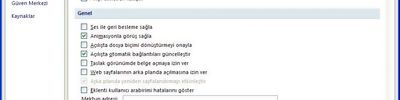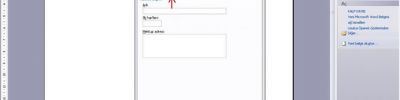World 2007 - Tablo - Düzen Menüsü
Düzen menüsünün anlatımı ;

Seç ; Bu seçenekle hücre, sütun , satır ve tablo seçebiliriz. Aşağıdaki örnekte hücre seçilmesi gösterilmiştir.
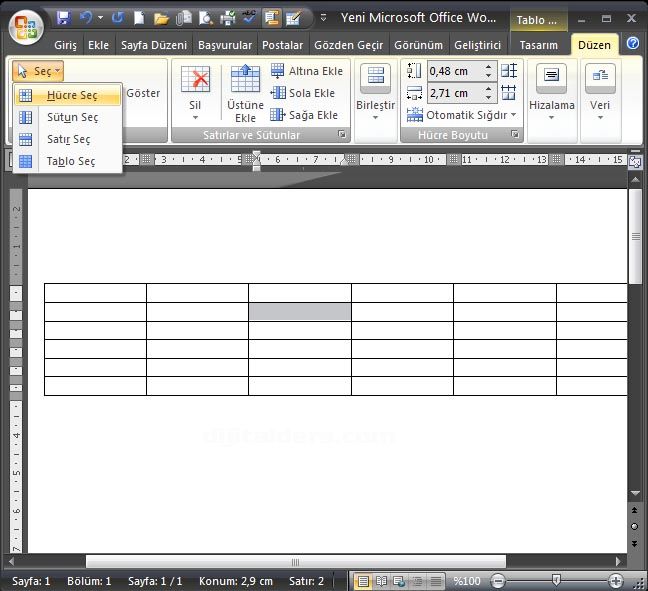
Aşağıdaki örnekte sütun seçimi gösterilmiştir.
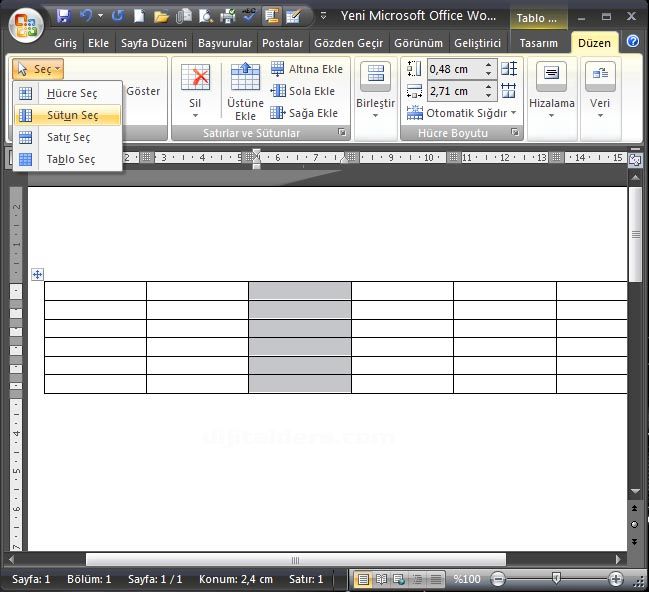
Aşağıdaki örnekte satır seçimi gösterilmiştir.
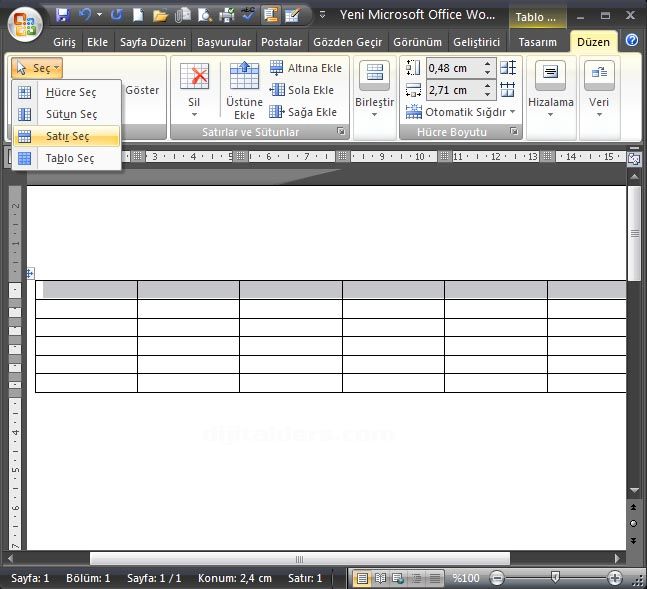
Aşağıdaki örnekte tablo seçimi gösterilmiştir.
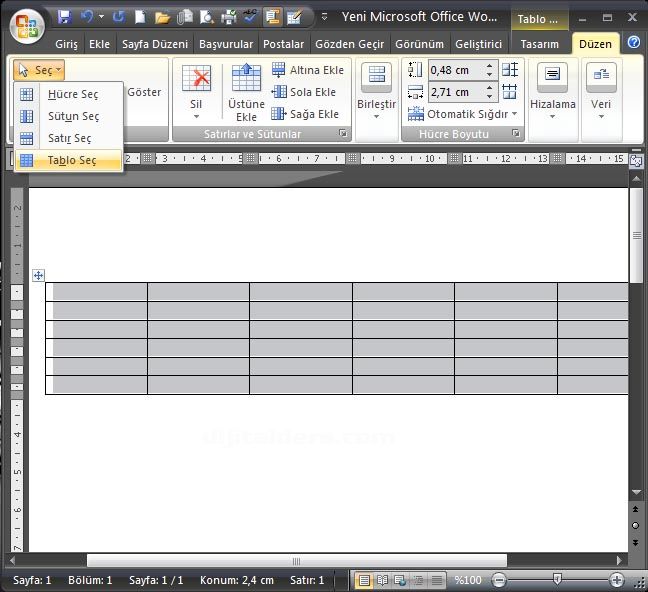
Belgemizde kılavuz çizgisi varsa gösterir veya gizler.
Örnekteki gibi özelliklere tıkladığımızda karşımıza gelen pencereden tablo özelliklerini ayarlayabiliriz.
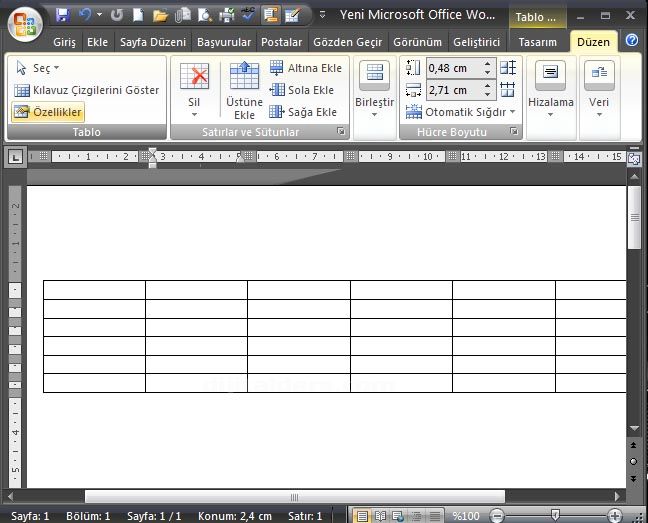
Örnekteki pencerede tablonun boyutunu , hizalamasını ve metin kaydırma gibi işlemleri yapabiliriz.

Örnekteki pencerede satır ile ilgili ayarları yapabiliriz.
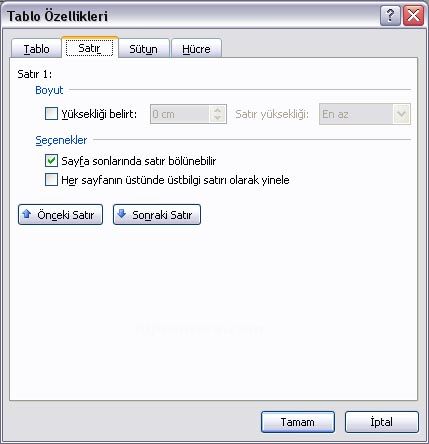
Bu örnekteki pencerede sütun boyutunu ayarlayabiliriz.

Bu pencerede ise bir hücrenin boyutu ile o hücreye yazdığımız sözcüğün üst , orta veya altta mı duracağını ayarlayabiliriz.
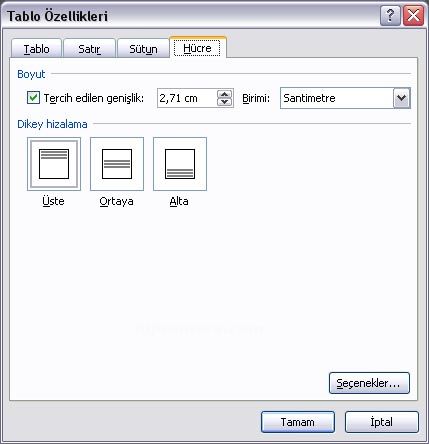
Sil ; Bu seçenekle hücre , sütun , satır ve tablo gibi öğeleri silebiliriz.
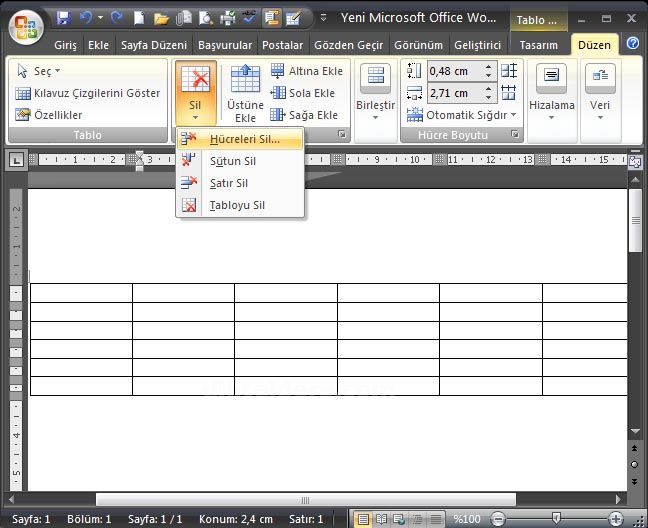
Aşağıdaki örnekte bir hücrenin silinmesi örneği verilmiştir.
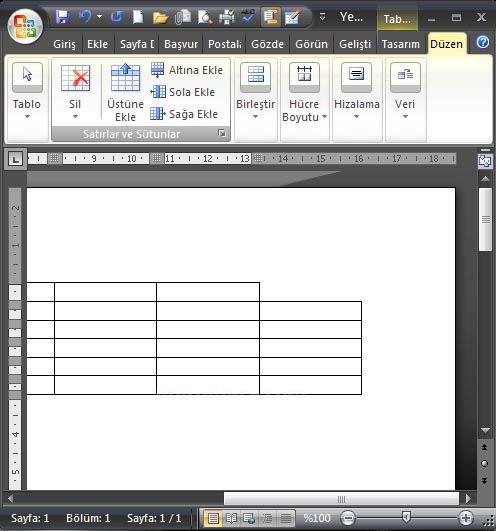
Aşağıdaki örnekte bir sütunun silme işlemi gösterilmiştir.
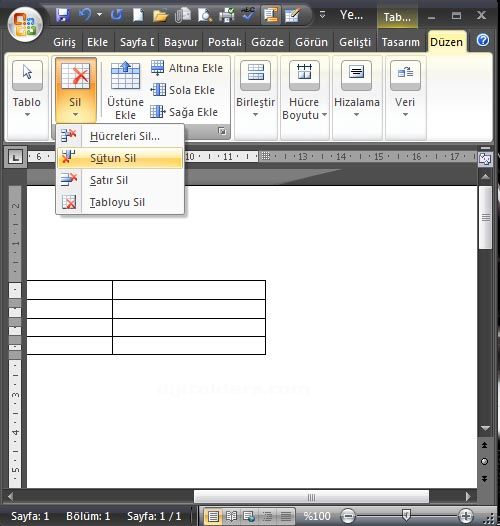
Bu örnek satır silme örneğidir. silinmeden önce tablomuz 4 satır iken silindikten sonra 3 satır olacaktır.
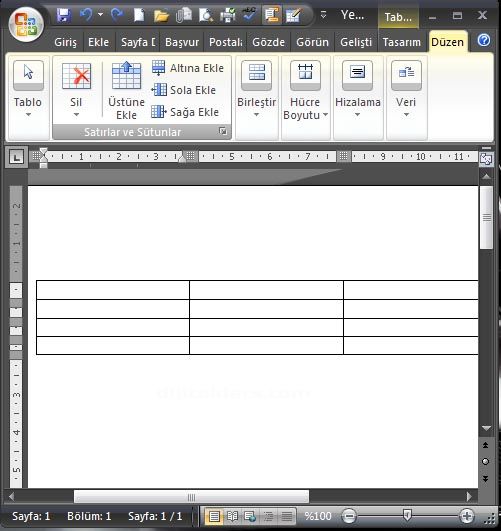
Bir satırın silinmesi örneği aşağıda verilmiştir.
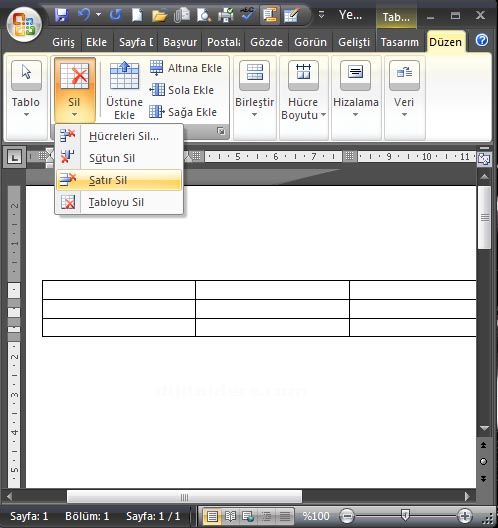
Aşağıdaki örnekte ise tablonun silinmesi işlemi gösterilmiştir.
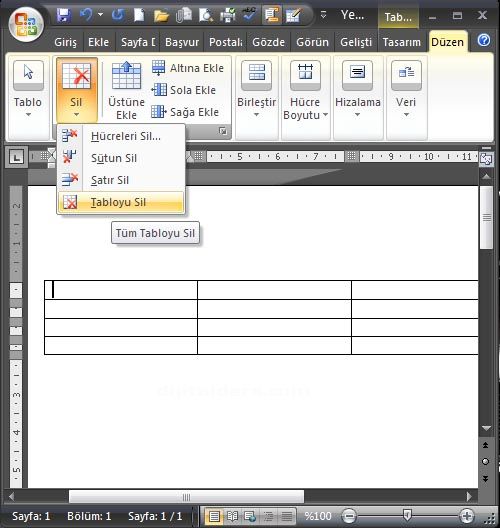
Aşağıdaki örnek tablonun silinmiş halidir.
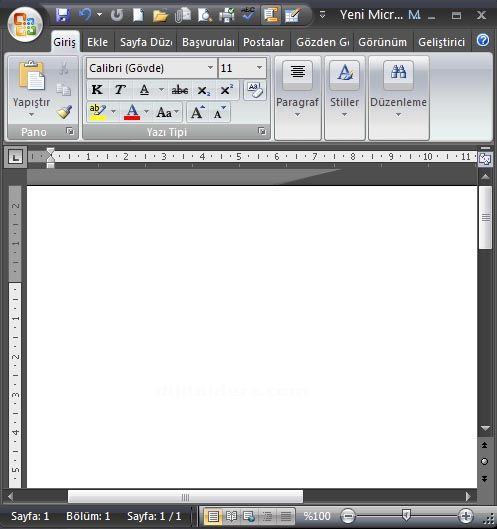
Bu örnek üstüne satır eklenin örneğidir.
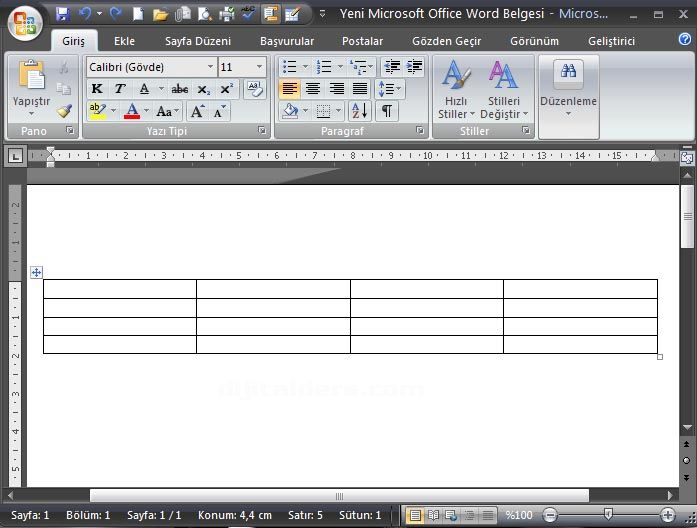
Aşağıdaki örnek te üstüne satır eklenmiş tablo örneğidir.
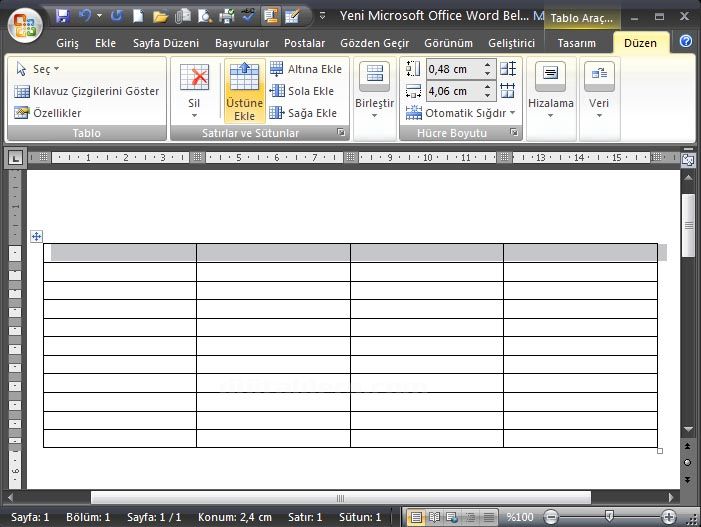
Bu seçenekle tablomuzun altına satır ekleriz.
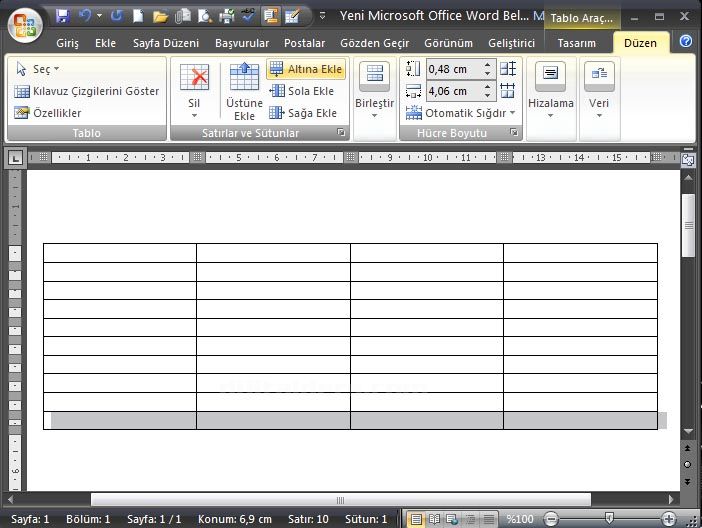
Bu seçenekle belgemizin sol tarafına satır ekleriz.
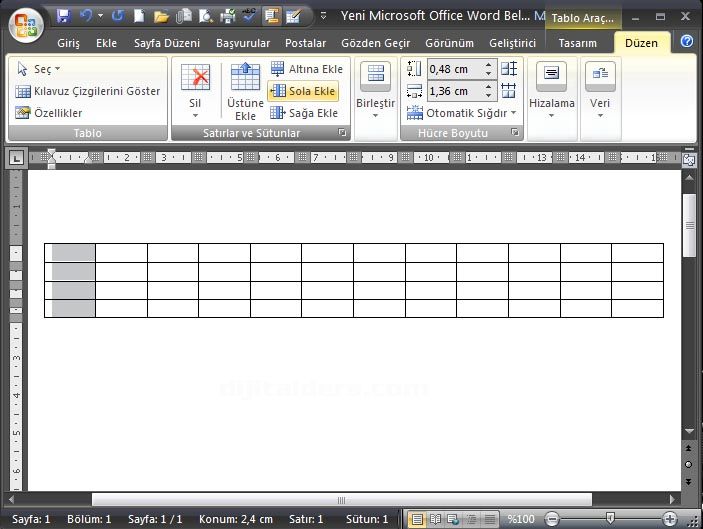
Bu örnektede belgemizin sağ tarafına satır ekleriz.
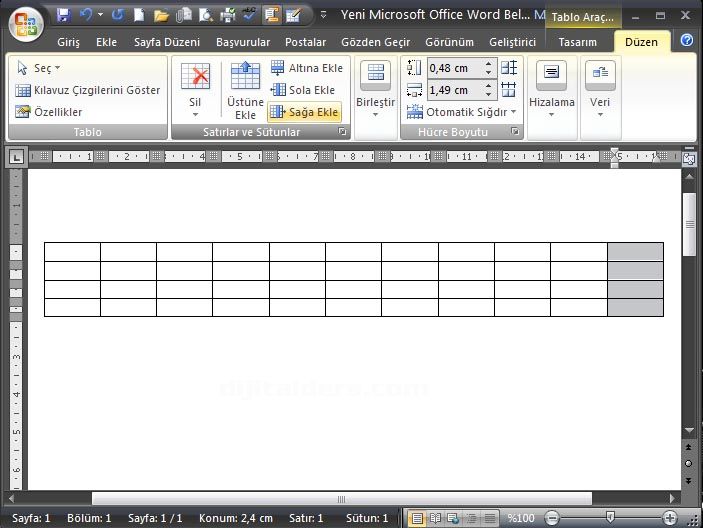
Hücreleri birleştir aşağıdaki örnekteki gibidir.
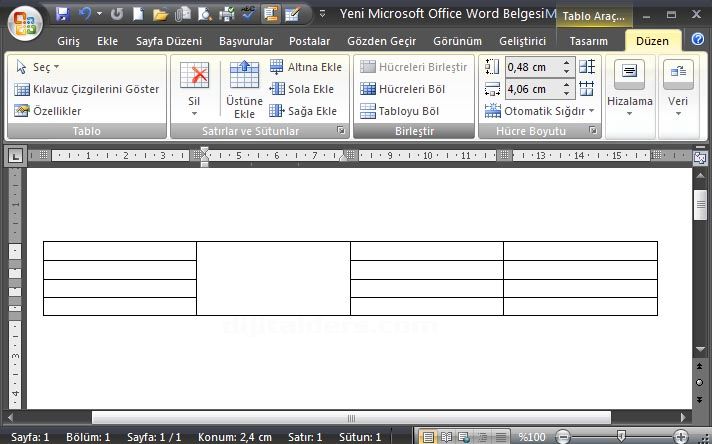
Bu seçenekle bir hücreyi istediğimiz sayıda hücreye bölebiliriz.
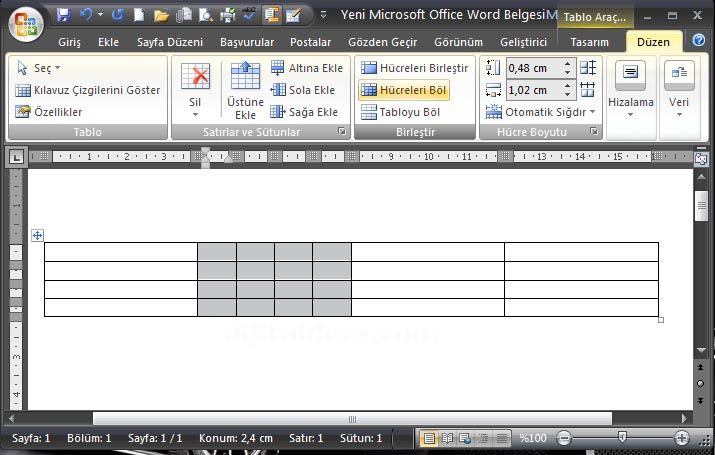
Bu seçenekle tabloyu ikiye bölebiliriz.
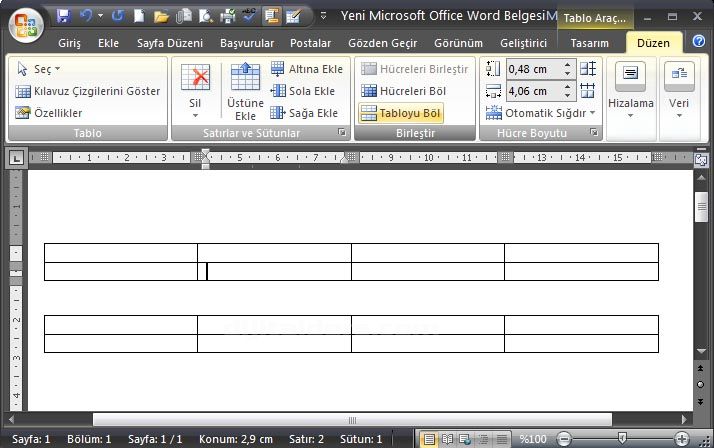

Bu seçenekle satır ve sütun boyutunu ayarlayabiliriz.
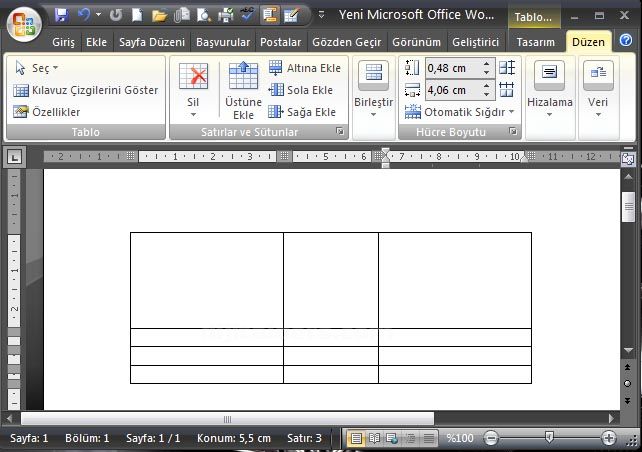
Aşağıdaki örnekte içindekileri otomatik sığdırma örneği verilmiştir.

Bu seçenekle tabloyu belgemizin büyüklüğüne göre büyültürüz.
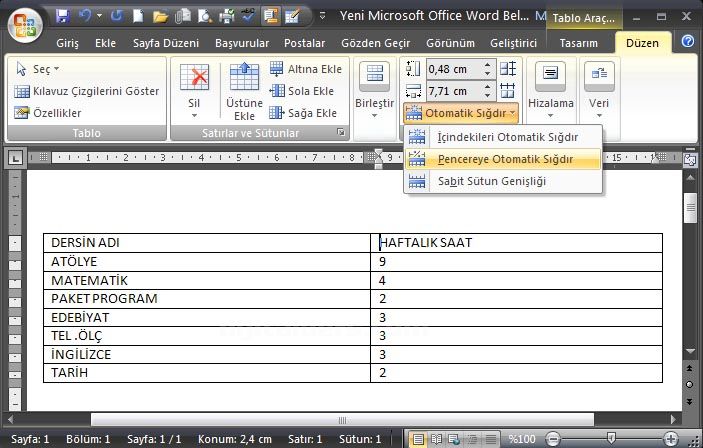
Bu seçeneği seçtiğimizde bütün sütunların genişliği sabittir.
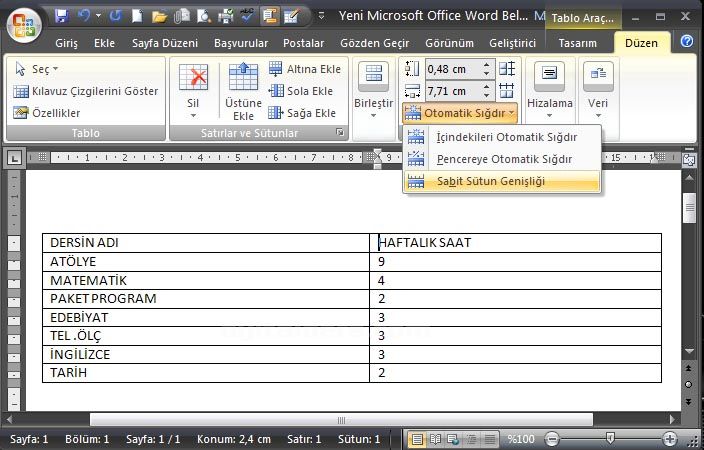
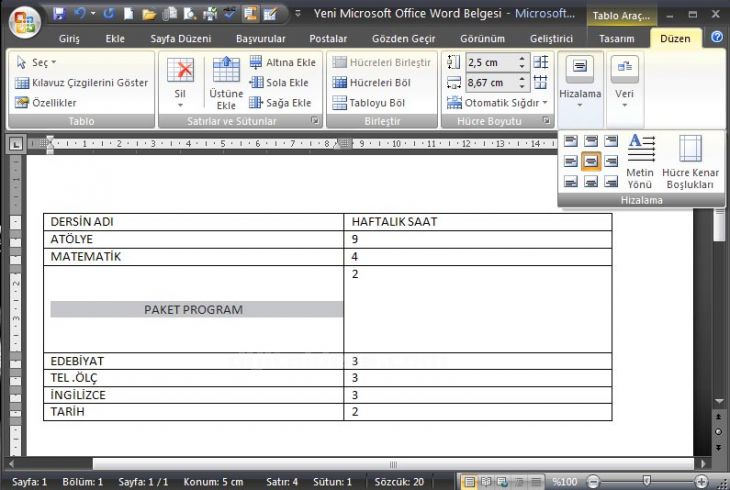
Bu seçenekle seçtiğimiz yazının hangi tarafta duracağını belirleriz.
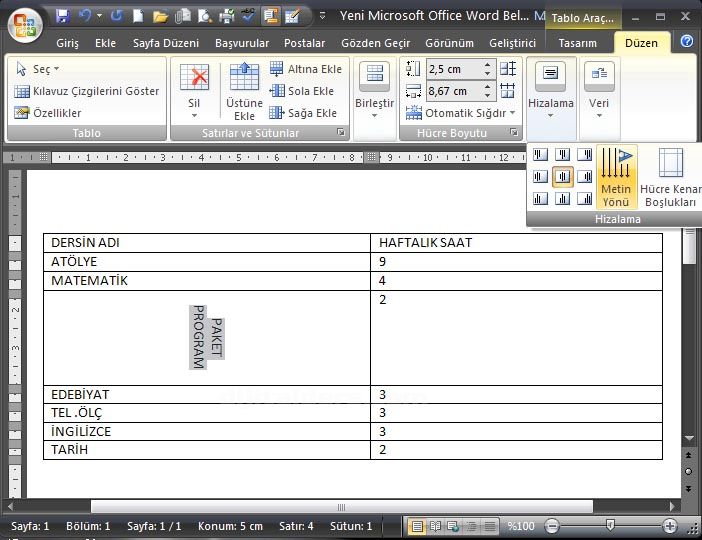
Bu seçenekle seçtiğimiz metnin yönünü değiştiririz. yazı yazarken daima yönlendirdiğimiz yöne doğru yazar.
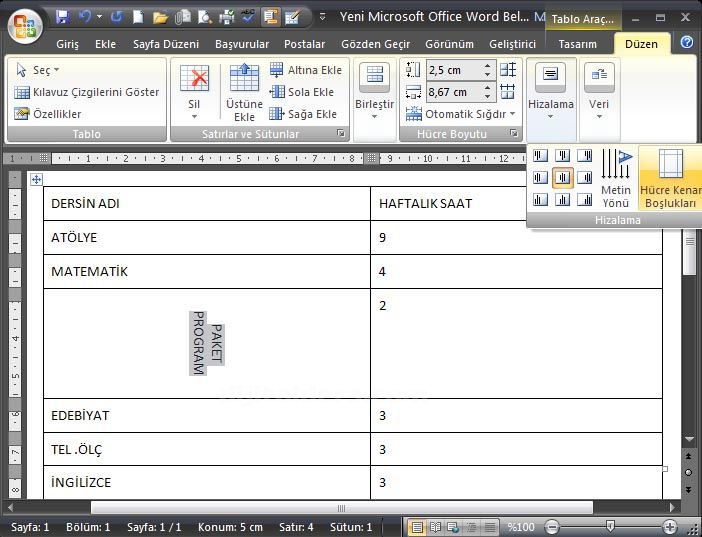
Bu seçeneğe tıkladığımızda kenar boşlukları ile ilgili ayarların yapıldığı pencere gelecektir. O pencereden kenar boşluklarının mesafesini ayarlayabiliriz.
Gökhan Çevik